I.Situación de partida
*.Nuestro equipo no arranca y en pantalla aparece un mensaje explicando que la razón es el error, daño ó ausencia de alguno de estos archivos:
\WINDOWS\SYSTEM32\CONFIG\SYSTEM
WINDOWS\SYSTEM32\CONFIG\SOFTWARE
\SystemRoot\System32\Config\SOFTWARE
Error de sistema : Lsass.exe
*.Nuestro equipo no arranca, no se encuentra en ninguna de las situaciones anteriores; pero una revisión del disco duro, la RAM, el sector de arranque y la tabla de particiones no detecta anomalía alguna
Como somos unos chicos bien guiados procedemos a aplicar el protocolo intentando sucesivamente:
Inicio en Modo seguro / Ultima configuración buena conocida
Inicio en Modo seguro/Cuenta Administrador/ Restaurar sistema
Inicio en modo seguro /simbolo de sistema (con el objeto de lanzar rstrui.exe
Inicio desde el cd de XP/Consola de recuperación: chkdsk /p /r
Inicio desde el cd de XP /Reinstalación sin pérdida de datos
Pero, lamentablemente, nada de esto ha sido posible ó simplemente no ha funcionado
A partir de aquí tenemos dos opciones
.- Rescatar los datos e ir a una instalación limpia
.- Intentar modos de recuperación avanzados
Probablemente la opción más práctica es la primera. Sin embargo hay ocasiones en las cuales se hace imperativo intentar la recuperación del sistema porque necesitamos iniciar sesión. Como por ejemplo cuando queremos recuperar una firma ó certificado digital instalados en ese equipo.
II. Hipótesis de trabajo
Es evidente que al menos una de las ramas del Registro tiene un daño de gran calado
Para repararla será necesario acudir a una copia reciente del Registro y sustituir las claves dañadas por otras en buen estado.
Para aquellos que puedan tener interés en un mayor conocimiento del Registro:
[spoiler=El Registro de XP]Windows XP escribe gran parte de la información sobre la configuración del ordenador en cinco archivos ocultos que se pueden encontrar en la ruta %systemroot%\System32\Config (habitualmente C:\Windows\System32\Config). Se trata de:
DEFAULT
SAM
SECURITY
SOFTWARE
SYSTEM
Los cinco archivos anteriores componen el Registro de XP y se suelen llamar "Subárboles" ó "Secciones" (Hives, en inglés). Si en esa instalación hay más de un usuario existirá también un fichero NTUSER.DAT para cada uno , el cual puede encontrarse en la carpeta "Perfil de usuario" de cada uno de ellos (habitualmente C:\Documents and Settings\Usuario), que también es parte del Registo y que almacena la configuración propia de cada usuario.
En Config vamos a encontrar entre otros los archivos siguientes:
Default
Contiene las opciones por defecto que se utilizan para crear nuevos perfiles de usuario, cuando estos no tienen un perfil previamente definido.
SAM
Security Accounts Manager contiene la información de seguridad relativa a las cuentas de usuario, grupos y dominios del ordenador.
SECURITY
Derechos y políticas de seguridad de usuarios y grupos locales
System
Aquí están almacenadas las opciones que controlan el proceso de inicialización des sistema (perfiles de hardware, controladores, servicios...)
Software
Las aplicaciones (programas) instalados en el sistema.
Userdiff
Datos y opciones que se aplican a todos los usuarios, cuando nuestro Xp es el resultado de la actualización de una versión anterior de Windows.
userdifr
Similar al anterior
SYSTEM.ALT
Copia de seguridad de la sección SYSTEM del Registro
*.evt
Ficheros generados por la herramienta Visor de sucesos
*.log
Ficheros de seguimiento de cambios en el Registro
*.sav
Ficheros generados durante la instalación de XP. En realidad son una copia inicial del Registro
Por último recordar, que a todo lo anterior hay que añadir NTUSER.DAT, datos de la configuración de usuario que afectan al Registro y que, tal como ya se ha dicho, se ubica en C:\Documents and Settings\Usuario
En base al contenido de esos archivos se generan las dos claves maestras del Registro:
HKEY_LOCAL_MACHINE y
HKEY_USERS
de la primera el sistema genera dos derivadas
HKEY_CURRENT_CONFIG y HKEY_CLASES_ROOT de la segunda genera otra subclave HKEY_CURRENT_USER
Estas tres claves derivadas, y esto es muy importante, se crean "ex nuovo" cada vez que XP se inicia[/spoiler]
III.Requisitos previos
1. Restaurar sistema habilitado
Una copia intacta de los archivos de Registro vamos a intentar obtenerla a partir de alguno de los puntos de restauración almacenados en nuestro sistema. Es por lo tanto imprescindible que esta función (Restaurar sistema) estuviese habilitada en nuestro equipo antes del desastre.
2.Cualquiera de estas tres opciones:
-.Un disco de rescate de XP creado, por ejemplo, con Bart-PE
-.Un segundo ordenador donde podamos montar el disco afectado como esclavo y que ejecute XP ó Vista
-.Consola de recuperación preinstalada ó cd de XP para poder cargarla
IV-Protocolo de la reparación:
1.Realizar una copia de seguridad de las claves presuntamente dañadas
2. Buscar en los puntos de restauración una copia de esas claves presumiblemente sana
3. Sustituir las claves dañadas por aquellas que entendemos que está sanas
V. Reparación
A) Desde un disco de rescate
Reparar desde un cd de este tipo resulta mucho más cómodo y rápido. Tenemos una pantalla al estilo Windows y no necesitamos complicarnos con largas secuencias de comandos. La navegación por carpetas se hace en el modo a través del explorador de Windows, ya que el cd que hemos creado es un híbrido Linux-XP.
bart1iu8.th.png
Procedemos , tal como se explica en este tutorial, a crear el cd (podemos pasar por alto todo el tema de los añadidos, para este caso no tienen mayor interés y ganaremos tiempo)
[Enlace externo eliminado para invitados]
Arrancamos el equipo con nuestro cd BartPE
Entramos en MiPC y vamos a c:\windows\system32\config
configzm3.png
Realizamos una copia de seguridad de los archivos: System, Software, SAM, Security y Default (esta copia la realizamos por razones obvias, pudiera ser que el proceso fallese y precisáramos restituirlas).
Si pulsais sobre la captura de pantalla anterior para que se amplie observareis, por ejemplo, que hay más de un archivo SECURITY y esto mismo sucederá para los otros que nos interesan. De cual de los SECURITY realizamos copia?. Del único que no tiene "apellido" (extensión) y esta misma regla la aplicaremos a los otro cuatro archivos.
Realizada la copia eliminamos los archivos originales
A continuación nos dirigimos a C:\System Volume Information
probablemente se nos denegará el acceso (ratón derecho sobre esa carpeta, Popiedades//Seguridad tomamos posesión de la misma).

En System Volume Informatión veremos al menos una carpeta con este formato
_restore{45A3E309-1A6F-4367-92BE-A1E9CC9212CC}
y dentro de ella varias con el formato RP1, RP2, etc, son los puntos de restauración.
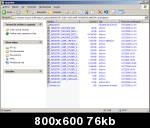
El más reciente será el que tenga el número más alto. Dentro de esa carpeta encontraremos Snapshot y una vez abierta tenemos a la vista:system,sam, security,software y default.
No hay más que copiarlos a c:\windows\system32\config. Cerramos todas las ventanas y reiniciamos el equipo. Si todo ha ido bien nuestro sistema debiera arrancar normalmente y el problema ha quedado solucionado.
B) Desde otro equipo
Si en otro equipo insertamos el "disco problema" como secundario podremos acceder a él. Los pasos a seguir serán, en esencia, los mismos que se acaban de describir en la ejecución con un cd de rescate
C) Desde la consola de recuperación
Advertir en primer lugar que esta solución aparentemente se parece bastante a la [Enlace externo eliminado para invitados] (de desagradables consecuencias en muchos casos). Sin embargo además de correciones en la sintaxis de comandos (parece mentira!) le he dado un vuelco a la parte final que, en mi experiencia, mejora notablemente las posibilidades de éxito. En la forma en que lo plantea Microsoft, tras la primera tanda de copia de archivos el equipo debiera iniciarse en Modo seguro y completar el proceso. En mi experiencia esta opción no es factible en la mayoría de las ocasiones ó bien, aún completando este arranque, se producen errores en la copia de archivos que, paradójicamente, dejan el equipo en peor situación que aquella de la que hemos partido.
[spoiler=Desde la consola]1) Arrancamos con el cd de XP y en la pantalla correspondiente pulsamos R para cargar la consola de recuperación (hay numeroso tutoriales en la Red, no entraré en detalles).
En un determinado momento se nos indicará (abajo) la disponibiñidad de seleccionar teclado predeterminado. Es muy conveniente hacerlo así ya que todo este proceso se va a realizar en línea de comandos y nos podemos volver locos buscando un determinado carácter ó signo.
2) Una vez ya en linea de comandos ejecutamos las instrucciones siguientes, pulsando intro tras cada una de ellas.
md tmp
copy c:\windows\system32\config\system c:\windows\tmp\system.bak
copy c:\windows\system32\config\software c:\windows\tmp\software.bak
copy c:\windows\system32\config\sam c:\windows\tmp\sam.bak
copy c:\windows\system32\config\security c:\windows\tmp\security.bak
copy c:\windows\system32\config\default c:\windows\tmp\default.bak
delete c:\windows\system32\config\system
delete c:\windows\system32\config\software
delete c:\windows\system32\config\sam
delete c:\windows\system32\config\security
delete c:\windows\system32\config\default
Los pasos que hemos realizado han sido: creamos un directorio temporal (tmp) y a él volcamos una copia de seguridad de las actuales claves del Registro (SYSTEM, SOFTWARE,SAM,SECURITY y DEFAULT). Por último, eliminamos esas claves.
3) A continuación vamos a explorar el directorio donde se encuentran los puntos de restauración. En concreto: C:/System Volume Information
Ejecutamos este comando (cd..) tantas veces como sea necesario hasta que nos posicionemos en C:
cd ..
C:\
dir /a
cd "system volume information"

Observareis que hemos tecleado dir /a, en lugar de dir. La razón es que así se nos muestran todos los directorios (también los ocultos, como es el caso). Así mismo debereis teclear cd "system volume information", con comillas . La razón es muy simple, la consola interpreta los espacios como modificadores. De manera que si tecleamos cd system volume information, lo que realmente estará leyendo la consola es cd system/volume/information, lo cual como es fácil de comprender no conduce a nada
4) El directorio que contiene los puntos de restauración tendrá un formato similar a este
_restore{45A3E309-1A6F-4367-92BE-A1E9CC9212CC}
A continuación por lo tanto, nos posicionamos en ese directorio:
cd _restore{45A3E309-1A6F-4367-92BE-A1E9CC9212CC}
dir

5) Los siguientes pasos, a estas alturas de tutorial entiendo que no precisan mayor explicación.
Pongamos por caso que optamos por el punto de restauación 15 (RP15), dentro de él habremos de posicionarnos en snapshot y a continuación copiar los archivos de Registro correspondientes a esa fecha al directorio Config. Por último tecleamos exit para salir de consola y reiniciar el equipo. Con un poco de suerte la pesadilla habrá finalizado.
cd RP15
dir
cd snapshot
COPY _registry_machine_system c:\windows\system32\config\system
COPY _registry_machine_sam c:\windows\system32\config\sam
COPY _registry_machine_security c:\windows\system32\config\security
COPY _registry_machine_software c:\windows\system32\config\software
COPY _registry_machine_default c:\windows\system32\config\default
exit [/spoiler]
Espero y deseo que os haya sido útil esta información y que tras el susto inicial vuestro equipo haya recuperado la normalidad y vosotros la sonrisa.
Saludos

